
手机百度网盘不能上传文件 百度网盘手机版文件上传教程
发布时间:2024-06-04 12:37:27 来源:三公子游戏网
在现代社会手机已经成为我们生活中不可或缺的一部分,手机百度网盘作为一款常用的文件管理工具,在方便我们存储和分享文件的同时也带来了诸多便利。有时我们在使用手机百度网盘时会遇到一些问题,比如无法上传文件。针对这个问题,百度网盘手机版提供了详细的文件上传教程,让用户可以轻松解决上传文件的困扰。通过学习和掌握这些上传技巧,我们可以更好地利用手机百度网盘,提高工作和生活的效率。
百度网盘手机版文件上传教程
步骤如下:
1.首先,将手机联上网,再点击打开百度网盘。
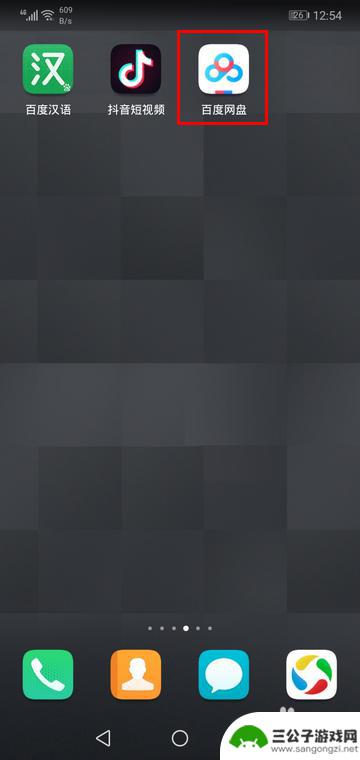
2.打开百度网盘的主界面以后,点击右上角的 + 号。
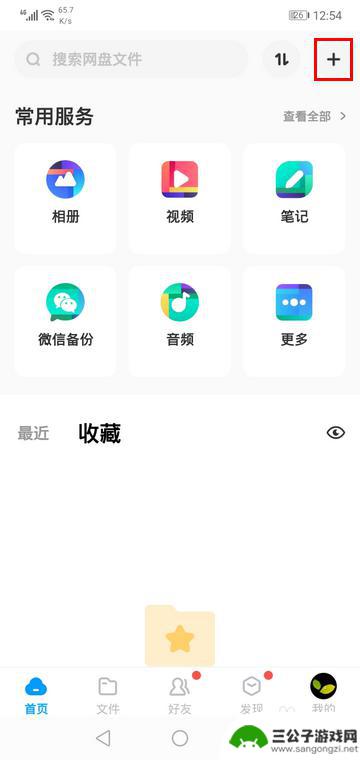
3.再根据自己想要上传文件的类型,点击相应的图标。比如说,我想上传音乐,就是点击“上传音乐”。
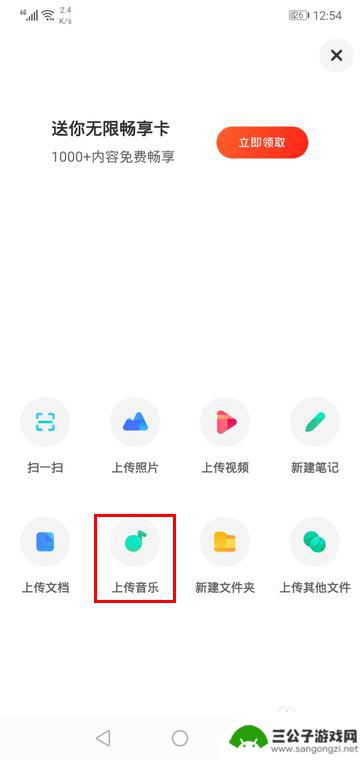
4.接着,勾选要上传的文件。再点击左下角“选择上传位置”下的文件夹。
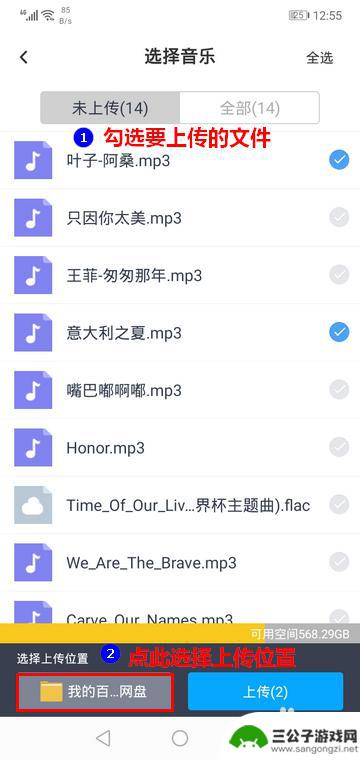
5.这时,会出现网盘内的文件夹列表。在这个列表中,点击进入相应的文件夹内。
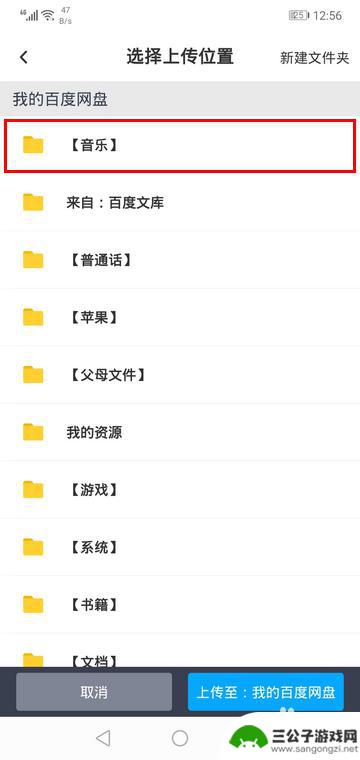
6.最后,点击“上传至:(选择的文件夹名称)”就可以了。稍等片刻,我们就可以看到指定的文件已经成功上传到百度网盘中了。
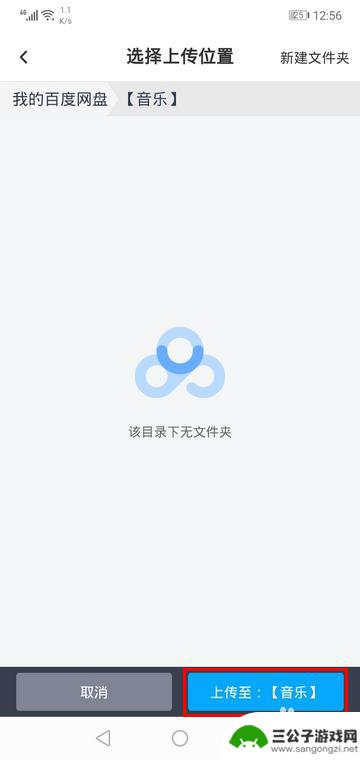
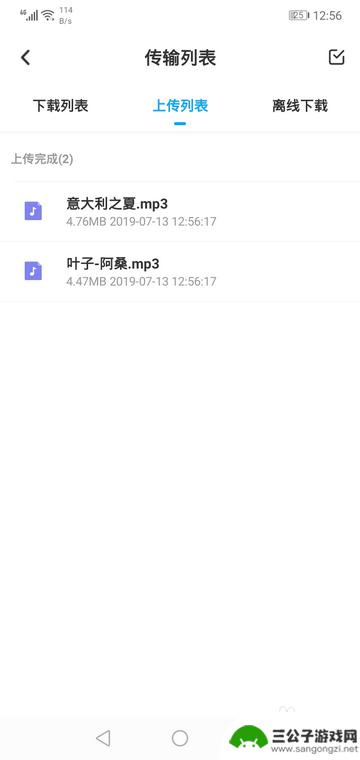
以上是手机百度网盘无法上传文件的全部内容,如果你遇到了同样的情况,可以参考以上方法来处理,希望对大家有所帮助。
热门游戏
-
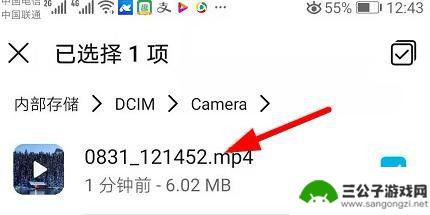
手机百度网盘免费上传视频 手机上传视频到百度网盘的免费方法
手机百度网盘是一款非常方便的云存储工具,用户可以将手机中的视频、照片等文件上传到网盘中进行备份和分享,而免费上传视频到百度网盘的方法也非常简单,只需在手机上安装百度网盘App,...
2024-03-31
-
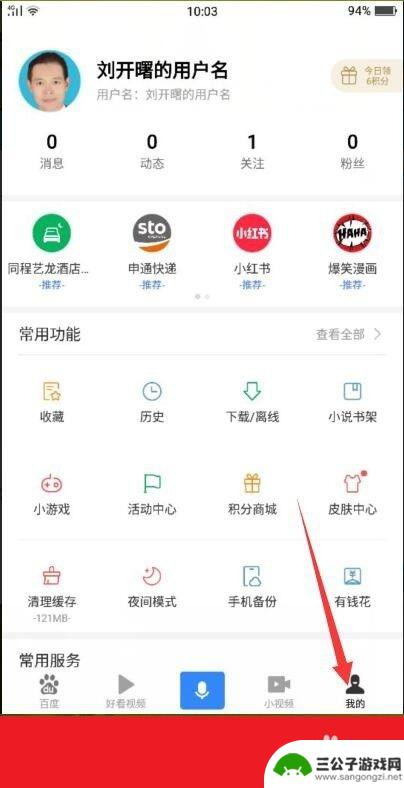
怎么将手机文件上传到百度网盘 手机怎么把文件上传到百度网盘
在现代社会手机已经成为我们生活中不可或缺的一部分,而随着手机存储空间的不断扩大,我们常常会遇到需要将手机中的文件上传至云端的情况。百度网盘作为一款知名的云存储工具,为用户提供了...
2024-06-17
-
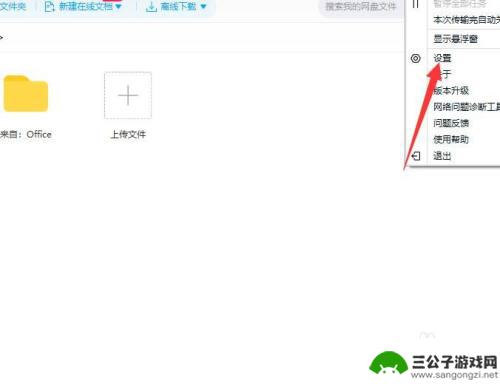
百度网盘如何备份电脑文件 百度网盘电脑版自动备份文件查看方法
百度网盘如何备份电脑文件,百度网盘作为一款功能强大的云存储工具,不仅可以方便地存储、分享和管理文件,还提供了备份电脑文件的功能,为用户提供了更加安全可靠的数据保护措施,通过百度...
2023-11-17
-
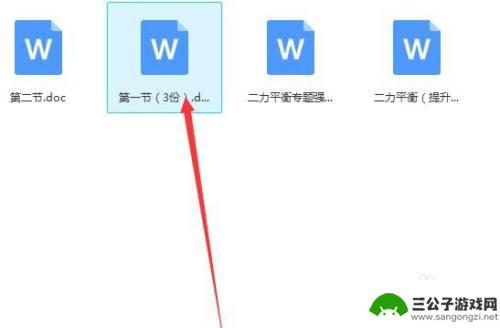
手机百度网盘里的资料怎么打印出来 百度网盘文件打印教程
手机百度网盘里的资料怎么打印出来,如今,手机已经成为了人们生活中必不可少的工具之一,而手机百度网盘更是让我们能够随时随地地存储和获取各种资料。有时候我们可能会遇到需要将手机百度...
2023-10-30
-
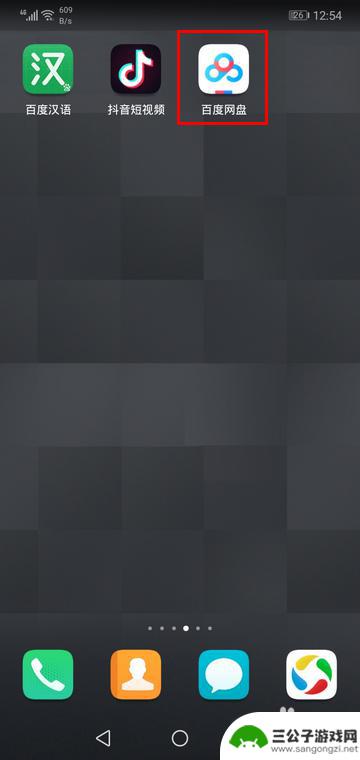
手机百度如何上传文件 百度网盘手机版上传文件步骤
手机已经成为人们生活中不可或缺的一部分,随着科技的不断发展,手机功能也越来越强大。作为一个全面的搜索引擎,百度不仅在电脑端提供了便捷的搜索服务,还推出了手机百度,方便用户随时随...
2023-12-19
-
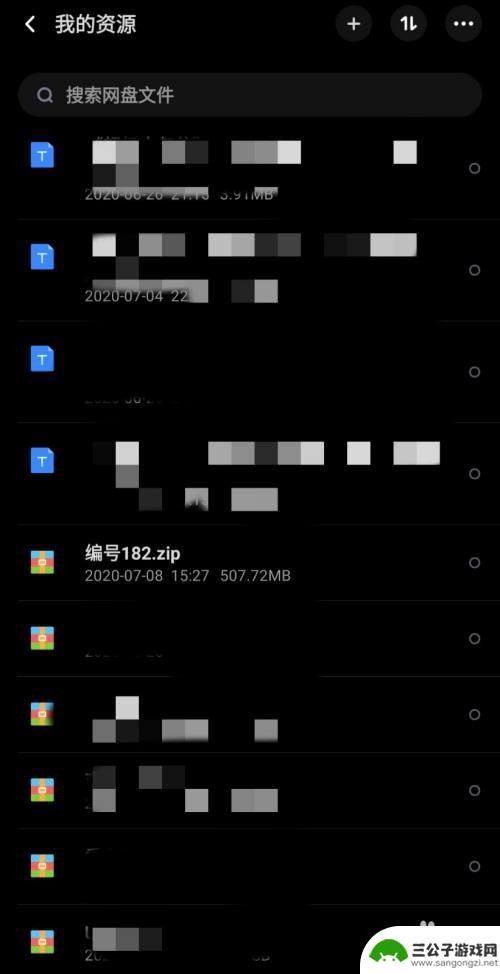
百度解压包怎么在手机解压 手机上如何解压百度网盘压缩包
在日常生活中,我们经常会遇到需要解压文件的情况,特别是在手机上下载的压缩包,如何在手机上解压百度网盘压缩包呢?百度解压包的操作十分简单,只需要下载并安装百度网盘App,然后在文...
2025-01-30
-

iphone无广告游戏 如何在苹果设备上去除游戏内广告
iPhone已经成为了人们生活中不可或缺的一部分,而游戏更是iPhone用户们的最爱,让人们感到困扰的是,在游戏中频繁出现的广告。这些广告不仅破坏了游戏的体验,还占用了用户宝贵...
2025-02-22
-

手机图片怎么整体缩小尺寸 如何在手机上整体缩小照片
如今手机拍照已经成为我们日常生活中不可或缺的一部分,但有时候我们拍摄的照片尺寸过大,导致占用过多存储空间,甚至传输和分享起来也不方便,那么如何在手机上整体缩小照片尺寸呢?通过简...
2025-02-22














